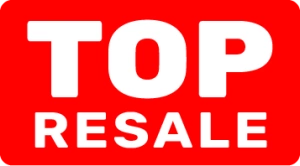- Серия принтеров маркираторов Domino A120
- Серия принтеров маркираторов Domino A200
- Серия принтеров маркираторов Domino A200+
- Серия принтеров маркираторов Domino A220
- Серия принтеров маркираторов Domino A300
- Серия принтеров маркираторов Domino A320I
- Серия принтеров маркираторов Domino A400
- Серия принтеров маркираторов Domino A420I
- Серия принтеров маркираторов Domino A520I
- Серия принтеров маркираторов Domino Ax130i
- Серия принтеров маркираторов Domino AX150I
- Серия принтеров маркираторов Domino AX350I
- Серия принтеров маркираторов Domino AX550I
- Серия принтеров маркираторов Domino M230I
- Серия принтеров маркираторов Domino Mx350i
- Серия принтеров маркираторов Domino V120I
- Серия принтеров маркираторов Domino V20I
- Серия принтеров маркираторов Domino V230I
- Серия принтеров маркираторов Domino V320I
- Серия принтеров маркираторов Domino Vx150i
- Серия принтеров маркираторов Linx 5900
- Серия принтеров маркираторов Linx 7900
- Серия принтеров маркираторов Linx 8300
- Серия принтеров маркираторов Linx 8830
- Серия принтеров маркираторов Linx 8900
- Серия принтеров маркираторов Linx 8920
- Серия принтеров маркираторов Linx 8940
- Серия принтеров маркираторов Linx CSL60
- Серия принтеров маркираторов Linx TT1000
- Серия принтеров маркираторов Linx TT3
- Серия принтеров маркираторов Linx TT5 and TT10
- Серия принтеров маркираторов Linx TT500
- Серия принтеров маркираторов Linx TT750
- Непрерывная струйная печать (CIJ) Markem-Imaje
- Термотрансферная печать (TTO) Markem-Imaje
- Лазерная печать Markem-Imaje
- Принтеры-аппликаторы этикеток Markem-Imaje
- Крупносимвольная пьезо-печать (LCIJ) Markem-Imaje
- Термоструйная печать (TIJ) Markem-Imaje
- Крупносимвольная клапанно-струйная печать Markem-Imaje
- Серия принтеров маркираторов UnaProf CDB-C30W
- Серия принтеров маркираторов UnaProf CDB-FL20W
- Серия принтеров маркираторов UnaProf CDB-FL30W
- Серия принтеров маркираторов UnaProf CDB-FL50W
- Серия принтеров маркираторов UnaProf CDB-UV3.0
- Серия принтеров маркираторов UnaProf CDB-UV5.0
- Серия принтеров маркираторов UnaProf CF-330
- Серия принтеров маркираторов UnaProf CF-331
- Серия принтеров маркираторов UnaProf CF-7500
- Серия принтеров маркираторов UnaProf CFB-C30W
- Серия принтеров маркираторов UnaProf CFB-C60W
- Серия принтеров маркираторов UnaProf CFB-FL20W
- Серия принтеров маркираторов UnaProf CFB-FL30W
- Серия принтеров маркираторов UnaProf CFB-FL50W
- Серия принтеров маркираторов UnaProf CFB-FL70W
- Серия принтеров маркираторов UnaProf CFB-UV3.0
- Серия принтеров маркираторов UnaProf CFB-UV5.0
- Серия принтеров маркираторов UnaProf D07B
- Серия принтеров маркираторов UnaProf D07W
- Серия принтеров маркираторов UnaProf D16B
- Серия принтеров маркираторов UnaProf D16W
- Серия принтеров маркираторов UnaProf D32B
- Серия принтеров маркираторов UnaProf D32W
- Серия принтеров маркираторов UnaProf DOD
- Серия принтеров маркираторов UnaProf UV-CF-JAG5-A1
- Серия принтеров маркираторов Videojet 1210
- Серия принтеров маркираторов Videojet 1220
- Серия принтеров маркираторов Videojet 1240
- Серия принтеров маркираторов Videojet 1280
- Серия принтеров маркираторов Videojet 1330
- Серия принтеров маркираторов Videojet 1510
- Серия принтеров маркираторов Videojet 1520
- Серия принтеров маркираторов Videojet 1530
- Серия принтеров маркираторов Videojet 1580
- Серия принтеров маркираторов Videojet 1610
- Серия принтеров маркираторов Videojet 1610DH
- Серия принтеров маркираторов Videojet 1620
- Серия принтеров маркираторов Videojet 1620HR
- Серия принтеров маркираторов Videojet 1650
- Серия принтеров маркираторов Videojet 1650HR
- Серия принтеров маркираторов Videojet 1710
- Серия принтеров маркираторов Videojet 1860
- Серия принтеров маркираторов Videojet 1880
- Серия принтеров маркираторов Videojet 2120
- Серия принтеров маркираторов Videojet 2340
- Серия принтеров маркираторов Videojet 2351/2361
- Серия принтеров маркираторов Videojet 2380
- Серия принтеров маркираторов Videojet 3030
- Серия принтеров маркираторов Videojet 3210
- Серия принтеров маркираторов Videojet 3340
- Серия принтеров маркираторов Videojet 3640
- Серия принтеров маркираторов Videojet 6230
- Серия принтеров маркираторов Videojet 6330
- Серия принтеров маркираторов Videojet 6530
- Серия принтеров маркираторов Videojet 7230/7330
- Серия принтеров маркираторов Videojet 7340/7440
- Серия принтеров маркираторов Videojet 7610
- Серия принтеров маркираторов Videojet 7810
- Серия принтеров маркираторов Videojet 8510
- Серия принтеров маркираторов Videojet 8520
- Серия принтеров маркираторов Videojet 8610
- Серия принтеров маркираторов Videojet IP DataFlex PI
- Серия принтеров маркираторов Videojet Marsh PatrionPlus
- Серия принтеров маркираторов Videojet Unicorn I
- Серия принтеров маркираторов Videojet Unicorn II
- Серия принтеров маркираторов Videojet Wolke m610
- Серия принтеров маркираторов Videojet Wolke m610 advanced
- Серия принтеров маркираторов Videojet Wolke m610 oem
- Стационарные принтеры Zebra
- Стационарные принтеры Datamax
- Стационарные принтеры Intermec
- Матричные принтеры Citizen
- Этикеточные принтеры Citizen
- Коммерческие и промышленные принтеры Honeywell
- Настольные принтеры Honeywell
- Стационарные принтеры IER
- Стационарные принтеры TSC
- Стационарные принтеры TOSHIBA
- Стационарные принтеры SATO
- Стационарные принтеры CAB
- ТСД Zebra MC1000
- ТСД Zebra MC17, MC18G
- ТСД Zebra MC2100, MC2180, MC2200, MC27
- ТСД Zebra MC3090
- ТСД Zebra MC3190
- ТСД Zebra MC32N0
- ТСД Zebra MC33
- ТСД Zebra MC34
- ТСД Zebra MC36
- ТСД Zebra MC55, MC65, MC67
- ТСД Zebra MC70
- ТСД Zebra MC75XX, MC75A
- ТСД Zebra MC9060
- ТСД Zebra MC9090
- ТСД Zebra MC9190
- ТСД Zebra MC92N0
- ТСД Zebra MC9300
- ТСД Zebra MC9400, MC9450
- ТСД Zebra MC9590
- ТСД Zebra MT2070, MT2090
- ТСД Zebra TC20, TC21, TC25
- ТСД Zebra TC51, TC55, TC56, TC57
- ТСД Zebra TC7X
- ТСД Zebra TC80N0
- ТСД Zebra WT4090, WT41N0, WT60A0
- ТСД Zebra Корпоративный класс
- ТСД Zebra Промышленный класс
- Архив ТСД Zebra
- Печатающие головки Zebra
- Печатающие головки Argox
- Печатающие головки Avery Novexx
- Печатающие головки Bell-mark
- Печатающие головки Bizerba
- Печатающие головки CAB
- Печатающие головки Carl Valentin
- Печатающие головки CAS
- Печатающие головки Citizen
- Печатающие головки Datacard
- Печатающие головки Datamax (Honeywell)
- Печатающие головки Dibal
- Печатающие головки DIGI
- Печатающие головки Diverse
- Печатающие головки Domino
- Печатающие головки Eidos
- Печатающие головки Epson
- Печатающие головки Espera
- Печатающие головки Evolis
- Печатающие головки Fujitsu
- Печатающие головки Genicom
- Печатающие головки GoDEX
- Печатающие головки Hobart
- Печатающие головки Honeywell
- Печатающие головки IBM
- Печатающие головки IER
- Печатающие головки Intermec (Honeywell)
- Печатающие головки Italora
- Печатающие головки ITW
- Печатающие головки Kyocera
- Печатающие головки Leptons
- Печатающие головки Linx, Videojet, Zodiac
- Печатающие головки Mach
- Печатающие головки Markem Imaje (Dover)
- Печатающие головки Markpoint
- Печатающие головки Mectec
- Печатающие головки Meto
- Печатающие головки Mettler Toledo
- Печатающие головки Monarch Paxar
- Печатающие головки NCR
- Печатающие головки Omega
- Печатающие головки Open Date
- Печатающие головки Pago
- Печатающие головки Pagomat
- Печатающие головки Postek
- Печатающие головки Printronix
- Печатающие головки Rohm
- Печатающие головки Sass
- Печатающие головки Sato
- Печатающие головки Seiko
- Печатающие головки Toshiba
- Печатающие головки TSC
- Печатающие головки прочие
- Комплект модернизации MC2100, MC2180 1D в 2D
- Комплект модернизации MC3190 1D в 2D
- Комплект модернизации MC32N0 1D в 2D
- Комплект модернизации MC70, MC75 1D в 2D
- Комплект модернизации MC9060 1D в 2D
- Комплект модернизации MC9090 1D в 2D
- Комплект модернизации MC9190 1D в 2D
- Комплект модернизации MC92N0 1D в 2D
- 3D-камеры Hikrobot
- Компоненты Hikrobot
- Контроллеры Hikrobot
- Линейные камеры Hikrobot
- Матричные камеры Hikrobot
- Объективы Hikrobot
- Программное обеспечение Hikrobot
- Смарт-камеры Hikrobot
- Считыватели кодов ручные Hikrobot
- Считыватели кодов стационарные Hikrobot
- Устройства захвата Hikrobot
- Источники света Hikrobot